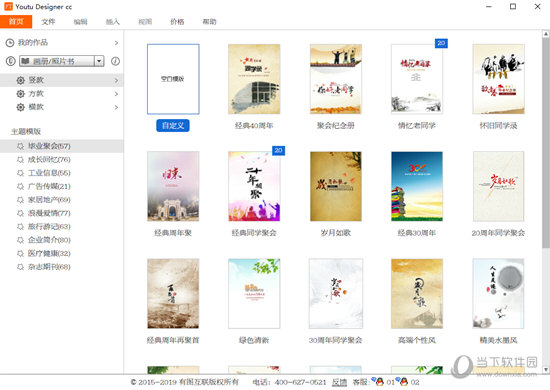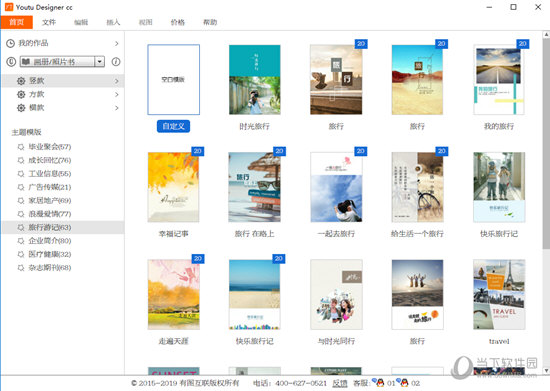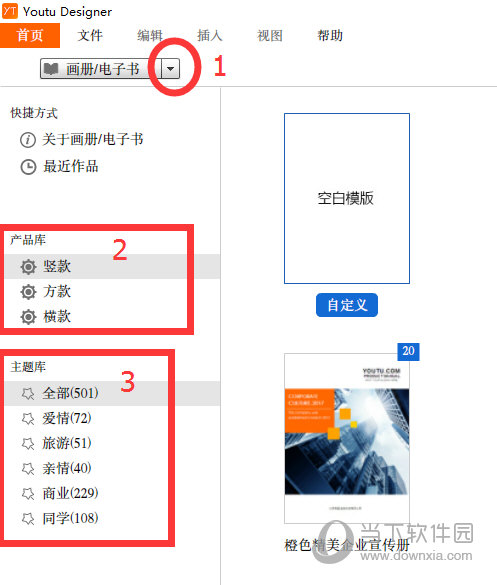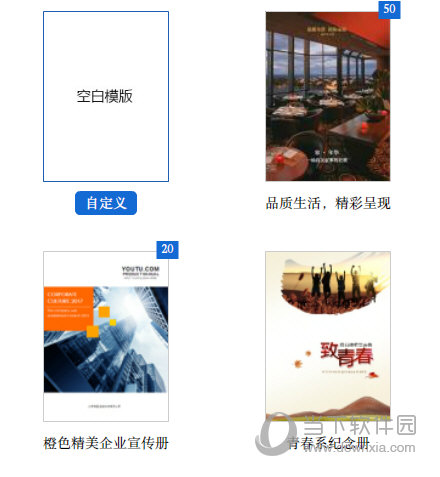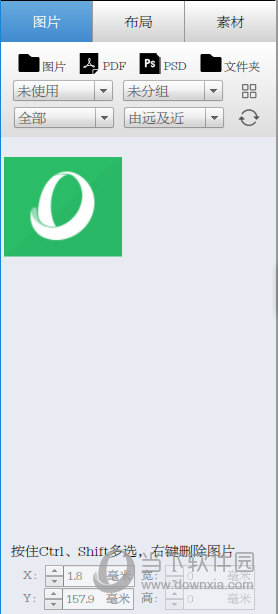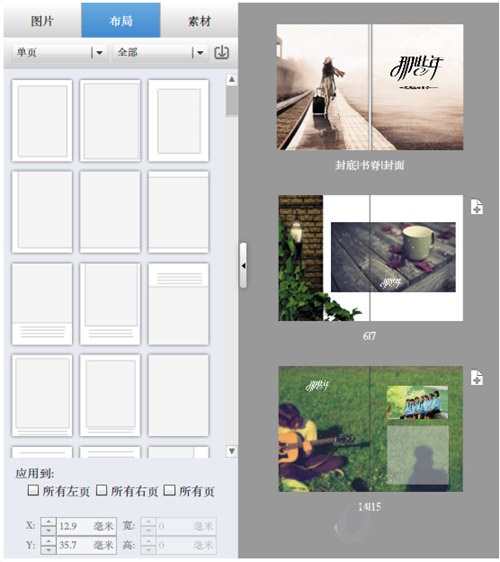|
软件简介:上一页KMS在线激活工具 V2.0.5.0 绿色版最新无限制破解版测试可用 下一页Hbuilder编辑器 V9.1.29 官方最新版最新无限制破解版测试可用
本软件是由七道奇为您精心收集,来源于网络转载,软件收录的是官方版,软件版权归软件作者所有,本站不对其观点以及内容做任何评价,请读者自行判断,以下是其具体内容: 有图桌面版是一款能够制作电子书,电子相册,画册,台历挂历,微官网,H5页面和互动杂志等多样化个性印品的工具,拥有各类模版,排版操作都非常的简单,轻松制作出自己个性化的作品,有需要的用户不要错过了。
【功能特色】丰富的数码照片特效 还在羡慕他人多变的照片风格吗? 没关系,有图拥有多种丰富的数码照片特效: 如黑白效果、增强效果、老照片效果、美白效果等,让您轻松制作出彩的照片风格,特别是老照片效果,有图最重要的功能之一,可得到专业的胶片效果。 从主题模板开始创建 如:宝宝,旅游,婚恋,聚会,台历,毕业纪念册等持续更新中
拥有强大的调图参数 拥有强大的调图参数拥有自动美化、亮度、对比度、饱和度、色相、透明等一系列非常丰富的调图参数。最新开发的版本,对UI界面进行全新设计,拥有更好的视觉享受,且操作更流畅,更简单易上手。无需PS,您也能调出完美的照片。 图片蒙版处理特效 可给照片加上各种蒙版特效,轻松制作个性化照片。您还可以调整图片大小、位置以及边缘羽化的大小等等。 有图蒙版功能强大,对于爱拍照爱处理照片的你,不容错过! 素材库近千种素材持续更新中 如:背景,边框,装饰等等
【使用说明】选择需要制作的产品,通过主界面左侧上方下拉框选择相应版块,如“画册/电子书”版块,然后在“产品库”选择相应款式,然后在“主题库”选择相应主题,右侧会展现相应模板。
看中某一个模板后,可以预览是不是自己需要的,模板右上角有个数字,是本模板的价格标识,没有数字的代表本模板是免费的。选择好模板以后,点击“打开”,进入作品设计如果没有适合的模板,您也可创建空白模板进行创作。
导入图片 点击“导入图片”按钮 需要说明的是,本处有两个黑色功能按钮,单击第一个黑色按钮即可导入PDF文件;单击第二个黑色按钮即可导入photoshop文件。 在用户计算机上找到需要使用的图片,利用Ctrl或者Shift键进行多选,选择好以后点击打开。系统开始导入选择图片,如下图所示: 图片导入后显示的结果如下图所示:
选择“由远及近”可以重新排列图片,在图片较多时,可以按照命名顺序自动排序。 2)将图片放入模板中
导入图片以后,可以使用“自动填图”功能,单击由双箭头组成的循环按钮即可把导入进来的图片自动填充到右侧模板图片框里。 除了自动填图外,用户可以使用鼠标左键选择图片,并点击不放,拖动到模板的图片框中,松开鼠标左键,即可将图片填入所定位置。 使用布局 鼠标左键点击“布局”,进入到页面布局调整功能,默认模板中已经具有的布局,可以通过此功能进行调整,或者自由使用布局(包括自由确定照片位置、角度等),使用布局以后,图片和文字按照选择的布局进行排列,在使用布局时可以选择。
勾选以后再选择布局,则所有页面都按照此规则使用布局,例:所有左页使用使用相同布局! 【更新日志】1.解决导出PDF和订购印品偶发丢图的问题,并提升处理速度 【下载地址】有图 V6.0.5 官方PC版“有图 V6.0.5 官方PC版最新无限制破解版测试可用[应用软件]”系转载自网络,如有侵犯,请联系我们立即删除,另:本文仅代表作者个人观点,与本网站无关。其原创性以及文中陈述文字和内容未经本站证实,对本文以及其中全部或者部分内容、文字的真实性、完整性、及时性七道奇不作任何保证或承诺,请读者仅作参考,并请自行核实相关内容。 |
|||||||||||||||||||||||